机动车销售统一发票开票软件简单操作说明
新开票软件使用说明
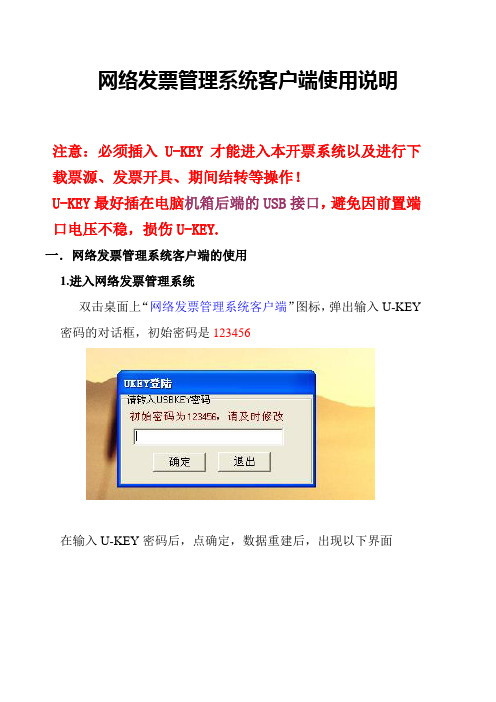
网络发票管理系统客户端使用说明注意:必须插入U-KEY才能进入本开票系统以及进行下载票源、发票开具、期间结转等操作!U-KEY最好插在电脑机箱后端的USB接口,避免因前置端口电压不稳,损伤U-KEY.一.网络发票管理系统客户端的使用1.进入网络发票管理系统双击桌面上“网络发票管理系统客户端”图标,弹出输入U-KEY 密码的对话框,初始密码是123456在输入U-KEY密码后,点确定,数据重建后,出现以下界面单击“进入系统”按钮,便弹出“操作员登录”窗口,如图所示。
在“选择操作员”窗口中,点击下拉三角箭头,选择要使用的操作员的名称,“核对口令”处输入密码(初始密码是111111,六个1),点确认进入。
2.系统设置1)销售商品,收购商品(必设项目)点击系统设置中的销售商品(或收购商品),打开商品设置界面,设置商品。
增加商品名称利用右上角工具条上的“+”,删除商品名称利用工具条上的“-”按钮即可将其删除。
编码、商品名称、计量单位、单价等可按需自己设置;商品税目由国税局核定,从下载的票源中获取,企业只需双击商品税目栏,选择相应税目(如其税目、开票限额与企业所需不符时,请到当地国税局修改,24小时后再下载一次票源即可);如图所示保存编辑结果:当商品信息编辑完毕,点击工具条上的“退出”按钮,便保存数据。
如图所示(下图)2).发票管理1.)票源信息下载(新版发票票源信息必须通过网络下载)点击“发票管理”上方的“领用管理”---〉1.普通发票领用---〉2.网络票源请求,如图所示,出现成功提示,过大概十几秒钟后再点击“发票管理”上方的“领用管理”---〉1.普通发票领用---〉3.下载票源结果如果没有下载成功,可以重复以上步骤几次,在重试多次仍无果的情况下,建议联系当地国税局税管员,让其帮助核对新发票的票种。
如出现下图的发票信息,则票源下载成功。
如果出现下图的信息,请稍等一会,再试3.)发票填开点击“发票填开”弹出选择发票类别,选择一种发票类别,点击“下一步”按钮,出现发票模板选择窗体(如果是出口发票,系统会自动识别发票类别,不会出现发票模板选择窗体),在列出的行业中选择自己对应的行业并点击左上角的“选择”即可,出现‘发票号码确认’对话框,如图所示;注意:如果是出口企业,且只购买了出口发票,不会出现模板选择界面,而是直接跳出发票号码核对。
税控系统开票软件介绍

税控系统开票软件介绍
税控发票开票软件主要通过税控加密手段,规范纳税人的开票 和纳税行为。
目前税控盘的税控软件主要包括如下软件:
货物运输业增值税专 用发票开票软件
机动车销售统一发票 税控开票软件
小规模纳税人税控开 票软件(北京普票)
1.1 税控开票软件简介
税控系统开票软件介绍
货物运输业增值税 专用发票税控系统
2.1 软件安装与登录-补丁说明
1号补丁:升级1号补丁之后,版本号为 V1.0.01 2009.01
主要解决主管税务机关名称从只能打印17个半汉字增加到36个 汉字的问题;
增加了接口参数设置可以和其它软件进行连接;
2号补丁:升级2号补丁之后,版本号为 V1.0.02 2010.05
主要解决发票领用存月报表中跨年统计数据问题;
3.2 购票相关问题-覆盖未反写购票记录
9.使用报税盘给同一税控盘分两次购买发票,第一次50份写盘成功, 未反写给税控盘又继续购票第二次100份,回企业反写发票领购信息 后,只能查看到后领购的100份发票? 解答:报税盘购票未反写给税控盘,再次领购会覆盖未反写的购票记 录 。第二次购票覆盖了第一次购票信息。可去税局将第一段50份发票 手工退票,重新领购进报税盘,再进行反写。为避免此情况可在税局 领购多段发票记录后一次性写入盘中。
税控系统开票软件介绍
解决方案:进入企业基本信息-发票信息查询中,若已存在新领购的发票,说 明反写成功,重复操作导致;若没有查询到新领购的发票,建议带着报税盘 去税局检测,说明报税盘中仅有之前开具过的一段发票,新发票未成功写盘, 需再次领购写盘。
注意:税控器具最多可领购10段发票。
税控系统开票软件介绍
3.2 购票相关问题-没有找到指定数据
Ukey开票软件操作手册

增值税电子发票公共服务平台增值税发票开票软件(税务UKey版)操作指引目录第1章系统注册与登录 (5)1.1系统注册 (5)1.2系统登录 (9)第2章发票管理 (12)2.1正数发票填开 (12)2.1.1增值税普通发票填开 (12)2.1.2增值税电子普通发票填开 (23)2.1.3增值税普通发票(卷票)填开 (25)2.2负数发票填开 (26)2.2.1增值税普通发票负数填开 (26)2.2.2增值税电子普通发票负数填开 (29)2.2.3增值税普通发票(卷票)负数填开 (30)2.3红字发票管理 (30)2.3.1增值税专票红字信息表填开 (30)2.3.2增值税专票红字信息表查询 (37)2.3.3增值税专票红字信息表审核下载 (42)2.4发票查询管理 (44)2.4.1已开发票查询 (44)2.4.2未上传发票查询 (46)2.5发票领购管理 (47)2.5.1库存查询 (47)2.5.2网络发票分发 (48)2.5.3网络发票申领 (51)2.6发票作废处理 (56)2.6.1已开发票作废 (56)2.6.2未开发票作废 (59)2.6.3验签失败发票 (61)2.7.1发票修复 (62)第3章报税处理 (63)3.1抄税管理 (63)3.1.1报税资料传出 (63)3.1.2网上抄报 (65)3.2发票资料统计 (66)3.2.1发票资料查询统计 (66)第4章系统设置 (71)4.1基础编码设置 (72)4.1.1客户编码 (72)4.1.2增值税类商品编码 (80)4.1.3商品和服务税收分类编码 (86)4.2税务UKey设置 (87)4.2.1税务UKey状态信息 (87)4.2.2税务UKey口令设置 (90)4.2.3税务UKey时钟校准 (91)4.3系统参数设置 (92)4.3.1参数设置 (92)4.3.2发票批量导出 (97)第5章系统维护 (98)5.1系统基础维护 (98)5.1.1操作员管理 (98)5.1.2日志查询 (104)5.2数据备份恢复 (105)5.2.1数据备份 (105)5.2.2数据恢复 (105)第6章成品油 (106)6.1税务UKey状态查询 (106)6.2.1库存查询 (107)6.2.2在线调拨 (108)6.2.3在线退回 (110)6.3成品油开具管理 (111)6.3.1正数发票填开 (111)6.3.1负数发票填开 (113)6.3.2发票作废管理 (115)6.3.3发票查询管理 (116)6.4红字信息表管理 (121)6.4.1增值税专用发票红字信息表填开 (121)6.4.2增值税专用发票红字信息表查询 (123)6.4.3增值税专用发票红字信息表审核下载 (129)6.5成品油编码 (130)第7章帮助 (131)7.1帮助主题 (131)7.2检查更新 (132)7.3锁定软件 (132)7.4关于 (132)7.5退换账号 (133)7.6修改密码 (134)7.7退出 (134)第1章系统注册与登录1.1系统注册用户在初次安装使用开票软件,或者首次在本机使用税务UKey开票时需要进行系统注册,注册用户基本信息。
新版开票软件V2.0问题汇总(第三期)
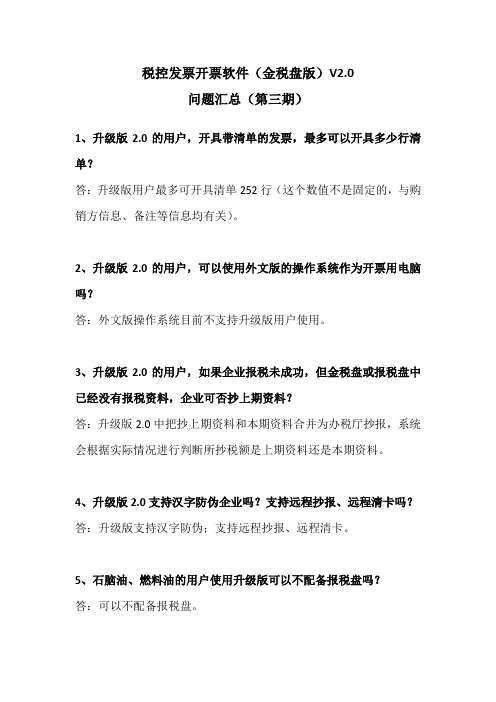
税控发票开票软件(金税盘版)V2.0问题汇总(第三期)1、升级版2.0的用户,开具带清单的发票,最多可以开具多少行清单?答:升级版用户最多可开具清单252行(这个数值不是固定的,与购销方信息、备注等信息均有关)。
2、升级版2.0的用户,可以使用外文版的操作系统作为开票用电脑吗?答:外文版操作系统目前不支持升级版用户使用。
3、升级版2.0的用户,如果企业报税未成功,但金税盘或报税盘中已经没有报税资料,企业可否抄上期资料?答:升级版2.0中把抄上期资料和本期资料合并为办税厅抄报,系统会根据实际情况进行判断所抄税额是上期资料还是本期资料。
4、升级版2.0支持汉字防伪企业吗?支持远程抄报、远程清卡吗?答:升级版支持汉字防伪;支持远程抄报、远程清卡。
5、石脑油、燃料油的用户使用升级版可以不配备报税盘吗?答:可以不配备报税盘。
6、升级版2.0的主分机用户,只有主机配报税盘,分机不配报税盘可以吗?分机配备报税盘,主机不配备可以吗?答:两盘合一后,报税盘可根据实际业务需要灵活配备,以上两种情况都可以。
7、升级版2.0的用户,如果用户金税盘到了锁死期,但未做远程清卡,可否做远程清卡?答:不可以,锁死期不能远程清卡,需大厅报税、清卡。
8、升版2.0的新上户(配备金税盘、报税盘),注册报税盘或发票读入提示:事件代码:1093。
报税盘认证税号错误!,如何解决?答:此问题目前研发已经定位,正在协调解决,如用户出现此问题,请用户暂且先使用金税盘购票、读票和抄报税。
9、升级版2.0的用户,进入开票系统提示:事件代码:185,证书接口调用失败!答:出现此问题大部分是由于两盘供电不足导致,重新插拔两盘,更换USB口可解决,如未解决需去税局重签证书。
10、升级版2.0的用户,开具机动车销售统一发票,扫描枪功能如何使用?答:安装扫描枪驱动;根据企业信息为其申请注册文件(ER60JS,联系研发开通权限);安装注册文件;在扫描信息设置中设置正确的扫描枪端口号(查看设备管理器中的端口号)。
《机动车发票使用办法》讲解
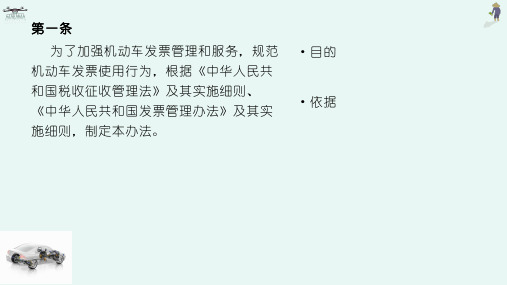
第十二条
销售方未按规定开具机动车发票 的,按照《中华人民共和国税收征 收管理法》《中华人民共和国发票 管理办法》等法律法规的规定处理。
• 发票管理的法律责任 • 本办法的规定具有约束性
第十三条
本办法自2021年5月1日起试行, 2021年7月1日起正式施行。自本办 法试行之日起制造的机动车,销售 方应按本办法规定开具机动车发票。 制造日期按照国产机动车的制造日 期或者进口机动车的进口日期确定。
• 强调专用发票的基本规 范;
• 正确选择机动车类编码
第八条——(二)
(二)增值税专用发票“规格型号”栏应填写 机动车车辆识别代号/车架号,“单位”栏应选择 “辆”,“单价”栏应填写对应机动车的不含增值税 价格。汇总开具增值税专用发票,应通过机动 车发票开具模块开具《销售货物或应税劳务、 服务清单》,其中的规格型号、单位、单价等 栏次也应按照上述增值税专用发票的填写要求 填开。国内机动车生产企业若不能按上述规定 填写“规格型号”栏的,应当在增值税专用发票 (包括《销售货物或应税劳务、服务清单》) 上,将相同车辆配置序列号、相同单价的机动 车,按照同一行次汇总填列的规则开具发票。
• 禁止作废
• 开具红字发票的注意事 项
• VIN信息的逆传递
第九条——(一)、(二) 销售机动车开具机动车销售统一发票时,应遵
循以下规则:
(一)按照“一车一票”原则开具机动车销售统 一发票,即一辆机动车只能开具一张机动车销售 统一发票。
(二)机动车销售统一发票的“纳税人识别号/ 统一社会信用代码/身份证明号码”栏,销售方根 据购买方实际情况填写。如购买方需要抵扣增值 税,则该栏必须填写购买方的统一社会信用代码 或纳税人识别号,若消费者为个人则应填写个人 身份证明号码。
机动车销售开票流程
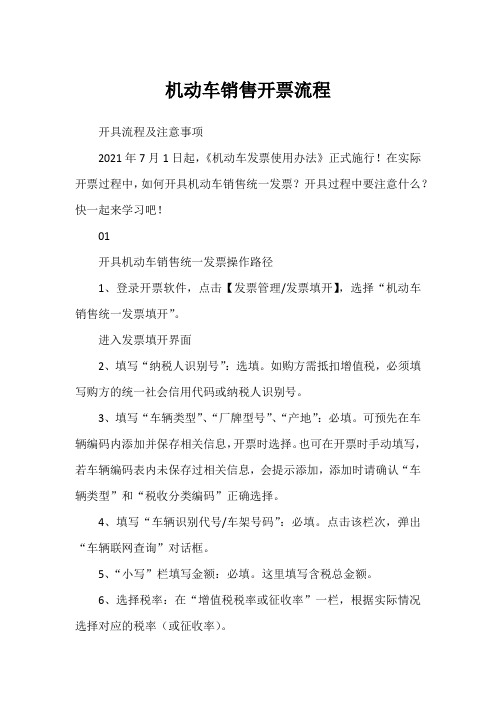
机动车销售开票流程开具流程及注意事项2021年7月1日起,《机动车发票使用办法》正式施行!在实际开票过程中,如何开具机动车销售统一发票?开具过程中要注意什么?快一起来学习吧!01开具机动车销售统一发票操作路径1、登录开票软件,点击【发票管理/发票填开】,选择“机动车销售统一发票填开”。
进入发票填开界面2、填写“纳税人识别号”:选填。
如购方需抵扣增值税,必须填写购方的统一社会信用代码或纳税人识别号。
3、填写“车辆类型”、“厂牌型号”、“产地”:必填。
可预先在车辆编码内添加并保存相关信息,开票时选择。
也可在开票时手动填写,若车辆编码表内未保存过相关信息,会提示添加,添加时请确认“车辆类型”和“税收分类编码”正确选择。
4、填写“车辆识别代号/车架号码”:必填。
点击该栏次,弹出“车辆联网查询”对话框。
5、“小写”栏填写金额:必填。
这里填写含税总金额。
6、选择税率:在“增值税税率或征收率”一栏,根据实际情况选择对应的税率(或征收率)。
7、打印:核对票面信息无误后,点击右上角的“打印”按钮,票面信息自动保存,并弹出打印选项:点击“预览”可查看打印效果;点击“打印”即将打印内容发送至打印机开始打印;点击“不打印”即退出。
这样一张机动车销售统一发票就开具成功啦!02注意事项注意啦!1、销售不属于机动车的其他商品不应开具机动车发票。
2、开具机动车销售统一发票。
应遵循“一车一票”原则开具,即一辆机动车只能开具一张机动车销售统一发票,一张机动车销售统一发票只能填写一辆机动车的车辆识别代号/车架号。
3、2021年5月1日将启用新版机动车销售统一发票,发票版面略有调整。
一是将原"购买方名称及身份证号码/组织机构代码"栏调整为"购买方名称"栏。
该栏应根据消费者的身份打印消费者的单位名称或个人姓名。
二是将原"纳税人识别号"栏调整为"纳税人识别号/统一社会信用代码/身份证明号码";如消费者需要抵扣增值税,则该栏必须填写消费者的统一社会信用代码或纳税人识别号,若消费者为个人则可填写个人身份证明号码。
增值税税控发票开票软件(税控盘版) 操作手册(2015年版)
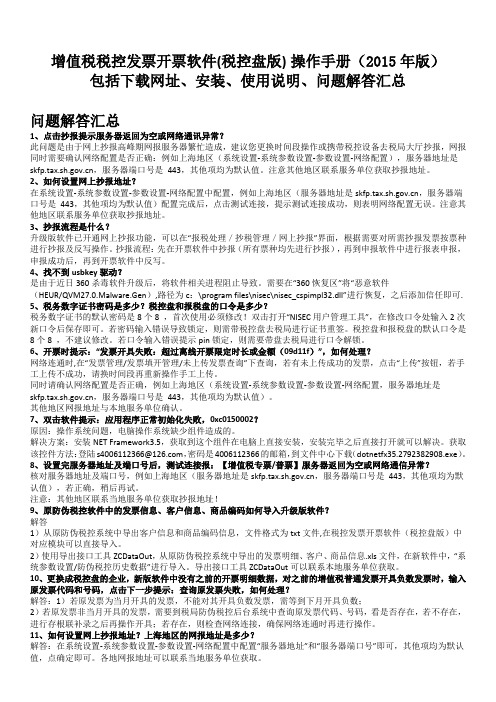
增值税税控发票开票软件(税控盘版)操作手册(2015年版)包括下载网址、安装、使用说明、问题解答汇总问题解答汇总1、点击抄报提示服务器返回为空或网络通讯异常?此问题是由于网上抄报高峰期网报服务器繁忙造成,建议您更换时间段操作或携带税控设备去税局大厅抄报,网报同时需要确认网络配置是否正确:例如上海地区(系统设置-系统参数设置-参数设置-网络配置),服务器地址是,服务器端口号是443,其他项均为默认值。
注意其他地区联系服务单位获取抄报地址。
2、如何设置网上抄报地址?在系统设置-系统参数设置-参数设置-网络配置中配置,例如上海地区(服务器地址是,服务器端口号是443,其他项均为默认值)配置完成后,点击测试连接,提示测试连接成功,则表明网络配置无误。
注意其他地区联系服务单位获取抄报地址。
3、抄报流程是什么?升级版软件已开通网上抄报功能,可以在“报税处理/抄税管理/网上抄报”界面,根据需要对所需抄报发票按票种进行抄报及反写操作。
抄报流程:先在开票软件中抄报(所有票种均先进行抄报),再到申报软件中进行报表申报,申报成功后,再到开票软件中反写。
4、找不到usbkey驱动?是由于近日360杀毒软件升级后,将软件相关进程阻止导致。
需要在“360恢复区”将“恶意软件(HEUR/QVM27.0.Malware.Gen),路径为c:\program files\nisec\nisec_cspimpl32.dll”进行恢复,之后添加信任即可.5、税务数字证书密码是多少?税控盘和报税盘的口令是多少?税务数字证书的默认密码是8个8 ,首次使用必须修改!双击打开“NISEC用户管理工具”,在修改口令处输入2次新口令后保存即可。
若密码输入错误导致锁定,则需带税控盘去税局进行证书重签。
税控盘和报税盘的默认口令是8个8 ,不建议修改。
若口令输入错误提示pin锁定,则需要带盘去税局进行口令解锁。
6、开票时提示:“发票开具失败:超过离线开票限定时长或金额(09d11f)”,如何处理?网络连通时,在“发票管理/发票填开管理/未上传发票查询”下查询,若有未上传成功的发票,点击“上传”按钮,若手工上传不成功,请换时间段再重新操作手工上传。
A开票系统V2.0安装使用手册
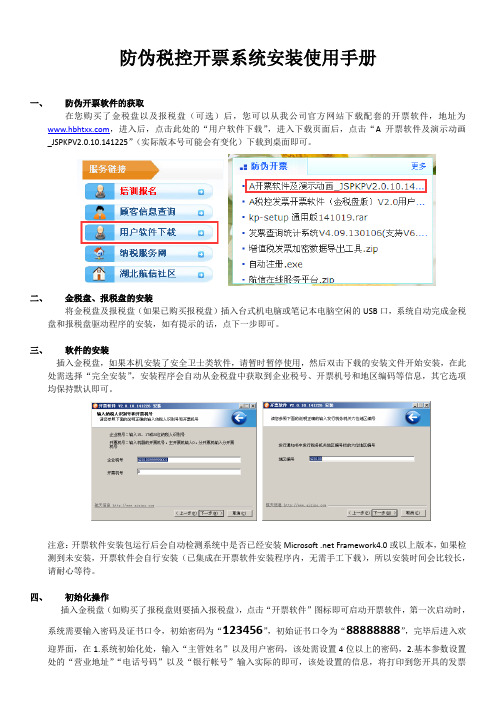
如果选购了报税盘,则报税盘必须进行注册才能正常使用。插入报税盘,在系统设置中完成报税盘注册。
六、客户编码与商品编码的录入
客户编码与商品编码可在开票前录入,也可在开票时录入并保存,以客户编码为例具体操作方法如下:
检索:用于模糊查找客户编码
增加:打开客户编码添加窗口,新增客户编码。
修改:打开客户编码修改窗口,修改客户编码。
4、如果您是汽车销售企业,需要填开机动车统一发票,则需要注册“导出接口”,并配合“机动车XML上传工具5.0安装包”进行上传,相关操作请参见“机动车统一销售发票网络管理系统(一般纳税人版)”操作手册或幻灯片。
十一、常见问题
(1)在登录开票软件时,出现“证书接口调用167”错误提示,如何处理?
答:此提示表明未检测到金税盘,请检查金税盘的USB接口是否正确连接,设备管理器的磁盘驱动器下是否正常出现“AISINO JSP shuikong USB Device”。如果没有则将金税盘换一个USB接口插入或更换USB数据线。
状态查询:用于查询金税盘和报税盘当前状态的信息,以及一些其他的信息,查询的内容主要包括离线锁死期、离线时长、离线限额、是否到抄税期、是否到锁死期、金税盘/报税盘是否有未开具的空白发票等授权信息。
月度统计、发票资料:用于查询企业金税盘某一个会计月的各种发票领用存及销项金额、税额等统计资料,并能对当月发票资料按期进行查询统计。
删除:首先选中一行,然后点击此按钮删除客户编码。
导入:用于将符合格式要求的文本文件中的编码信息导入到系统相应编码库中。
导出:用于将编码库中全部编码信息,以文本文件格式导出到指定路径下,备份编码库信息。
退出:退出客户编码界面。
七、发票开具、打印和上传
税控发票开票软件(税控盘版)V2.0.00常见问题解答

税控发票开票软件(税控盘版)V2.0.00常见问题解答1.税控发票开票软件可以开具哪几种发票?答:税控发票开票软件(税控盘版)与税控盘(报税盘)配套使用,可以开具六种发票:增值税专用发票、增值税普通发票、货物运输业增值税专用发票、机动车销售统一发票、农产品收购发票和农产品销售发票。
2.系统提示“发票开具失败:超过离线开票限定时长或金额”,无法正常开具发票怎么办?答: 出现上述提示是由于发票开具后未能通过网络上传,且自第一份未上传发票开具后累计离线时间达到税务部门指定的离线时间(一般为72小时),或累计开票金额超过税务部门指定的离线开票金额造成,遇到此问题请按照下列顺序排查原因:1)首先检查开票软件是否已按照教程设置,税务端服务器地址应当设置为 端口号应为443(注意,网址和数字均为半角字符),打开任意网站如新浪网()以验证网络连接及配置是否正常,有网络管理员的大公司建议向网管确认相关端口是否开放;2)如设置正确且网络正常,有可能是税务端服务器繁忙,暂时无法接收开票软件发送的数据。
3)请打开并登录开票软件,保持网络连通,同时关闭电脑的电源管理功能(以免电脑因长时间无人操作而自动关机),开票软件会在联网状态下自动反复尝试发送开票数据直至上传成功,无需守候在电脑旁。
4)在夜间或周末等非工作时间,税务端服务器数据流量变小,数据发送的成功率较高。
5)如您急需开票,无法等待开票软件自动上传,可以持税控盘和办税员联系卡前往办税大厅做非征期报税处理,或致电服务商寻求帮助。
3.打印的内容在票面上位置偏移,如何调整发票打印位置?答: 打印位置偏移可以通过调整发票打印位置来解决。
具体操作如下:1)登录软件点击“发票管理”-“打印格式设计”-“发票打印格式设计”,选中对应的发票类型点击“查看”,注意“打印设置”的单位是0.1毫米。
2)以打印出来的信息偏上,偏左举例,增加上边界和左边界。
3)一般增大原则是以50为基数,根据打印出来的情况,进行调节。
货物运输业统一发票操作手册
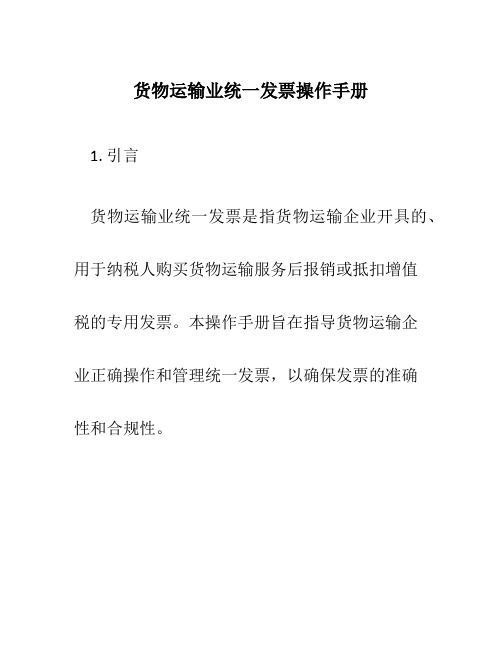
货物运输业统一发票操作手册1. 引言货物运输业统一发票是指货物运输企业开具的、用于纳税人购买货物运输服务后报销或抵扣增值税的专用发票。
本操作手册旨在指导货物运输企业正确操作和管理统一发票,以确保发票的准确性和合规性。
2. 统一发票的开具2.1 开具统一发票的条件货物运输企业可以开具统一发票的条件如下:•营业执照有效;•具备相关税务登记;•具备开票资格。
2.2 开具统一发票的步骤货物运输企业开具统一发票的步骤如下:1.登录税务局网上开票系统;2.选择发票开具功能;3.输入购买方纳税人识别号、名称等相关信息;4.输入货物运输服务的类型、金额、税率等信息;5.确认输入信息的准确性;6.提交发票开具申请。
2.3 开票注意事项货物运输企业在开具统一发票时需要注意以下事项:•准确定位购方纳税人信息,确保识别号和名称准确无误;•填写货物运输服务相关信息时要清晰明了,不得出现错误或遗漏;•预防虚开、重复开票等违规行为,确保发票的真实性。
3. 统一发票的管理和归档3.1 统一发票管理制度货物运输企业应建立健全统一发票管理制度,明确工作流程和责任分工。
管理制度应包括以下内容:•统一发票的接收、验收和登记流程;•统一发票的存储和归档要求;•统一发票数据的备份和安全保护;•统一发票的审计与整理。
3.2 统一发票归档要求货物运输企业应按照相关规定对开具的统一发票进行归档管理。
归档要求如下:•统一发票按照发票代码和号码的顺序进行登记和归档;•统一发票的存放采用密封、防火、防潮等措施保护;•统一发票的归档期限和保管时间按照法规要求执行。
3.3 统一发票数据的备份和安全保护货物运输企业应定期对统一发票数据进行备份,并采取必要的安全措施保护数据的完整性和机密性。
备份和安全保护要求如下:•统一发票数据备份应存放在安全的网络或存储设备上;•出现数据损坏或丢失时,及时进行恢复或重建;•严格控制数据备份和恢复的权限,防止非法操作。
4.1 统一发票的申报货物运输企业在申报纳税时,需要将开具的统一发票进行申报。
机动车、货运税控系统更换为航信系统的操作流程

机动车、货运税控系统更换为航信系统的操作流程一、检查流程1、检查本月是否开具发票(若当天开具发票则无法注销税控盘,因为当天开的发票无法报税,建议这种情况第二天再升级。
)2、检查剩余发票代码、号码、份数。
3、用历史数据导出工具,将数据导成xls表格(默认位置放在C盘根目录)。
升级完成后,可以用互通工具导入航信开票软件。
二、货物运输业增值税专用发票税控系统(局端)操作流程(一)当月若已开具发票,需进行报税;前提:将百旺税控盘插入主机USB1、菜单位置:“税控数据接收\抄报数据接收”,(1)进入菜单后,出现如图,点击“读取用户发票类型信息”(2)根据企业发票类型的不同,分别执行抄税操作,如图,(3)以机动车为例:点击【机动车销售统一发票】按钮,出现如图(4)点击上图中的“Y”选项,即进行报税,报税后将提示成功;(5)若企业还有货运票则再依上述方法点击【货物运输增值税专用发票】注意:此处需检查所接收数据的开票起始时间和开票截止时间,若为上月,则说明税控盘未做“监控数据返写”,需操作后,接收的数据才是本月的“非征期”数据。
千万别遗漏,否则只能补录!!!2、菜单位置:“税控数据接收\强制返写监控数据”说明:由于货运系统没有非征期报税的概念,所以通过常规的“返写监控数据”菜单,需要求一窗式比对,无法正常返写,因此需通过此菜单强制返写。
请与税局做好沟通(1)进入菜单后提示以下图示:(2)点击【读取用户监控信息】,出现如下界面,要求输入原因(3)点击【返写监控信息】,系统将监控信息写入原税控盘;二、若升级前有剩余机动车空白票或货运空白票,需执行发票退回1、菜单位置:购票信息管理\发票退换\盘退票,出现如图(1)在“发票类型代码”下拉框中选择对应的发票类型,后点击【读税控盘中未开具发票段】按钮,(2)勾选对应的发票票种,点击【退换】,出现如图:(3)点击【擦除税控盘中的购票信息】按钮,擦除成功则退票结束。
三、注销原百旺税控设备菜单位置:注册登记管理\税控器具注销(1)在如图页面中,【用户识别号】处:输入企业税号,【注册类型】下栏框选择:“注销税控(金税)盘”,点击【下一步】;(2)在如图中,勾选税控盘号,并在【注销说明】、【注销信息写盘情况】、【写盘人签章】、【填表人】处,根据实际情况填写。
税务局办理机动车发票开具模块的流程
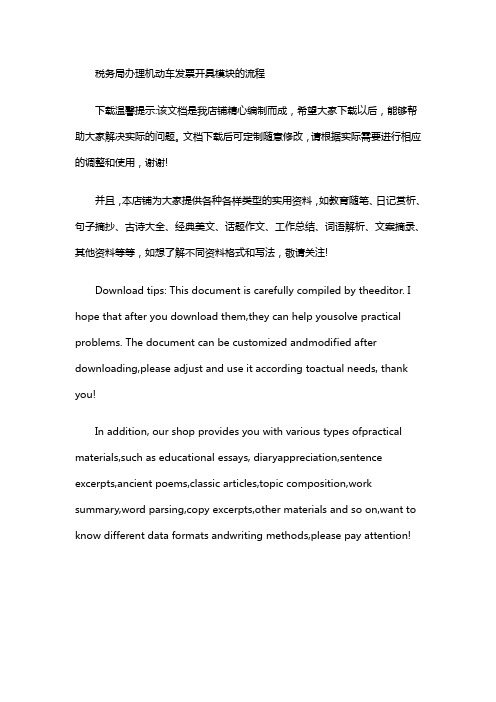
税务局办理机动车发票开具模块的流程下载温馨提示:该文档是我店铺精心编制而成,希望大家下载以后,能够帮助大家解决实际的问题。
文档下载后可定制随意修改,请根据实际需要进行相应的调整和使用,谢谢!并且,本店铺为大家提供各种各样类型的实用资料,如教育随笔、日记赏析、句子摘抄、古诗大全、经典美文、话题作文、工作总结、词语解析、文案摘录、其他资料等等,如想了解不同资料格式和写法,敬请关注!Download tips: This document is carefully compiled by theeditor. I hope that after you download them,they can help yousolve practical problems. The document can be customized andmodified after downloading,please adjust and use it according toactual needs, thank you!In addition, our shop provides you with various types ofpractical materials,such as educational essays, diaryappreciation,sentence excerpts,ancient poems,classic articles,topic composition,work summary,word parsing,copy excerpts,other materials and so on,want to know different data formats andwriting methods,please pay attention!机动车发票开具是税务局的一项重要工作,为了保证流程的顺畅和公正,税务局办理机动车发票开具模块的流程如下:一、办理机动车发票开具模块的准备工作1. 纳税人应当首先向税务局提出办理机动车发票开具模块的申请。
机动车税控发票开票系统简易操作说明
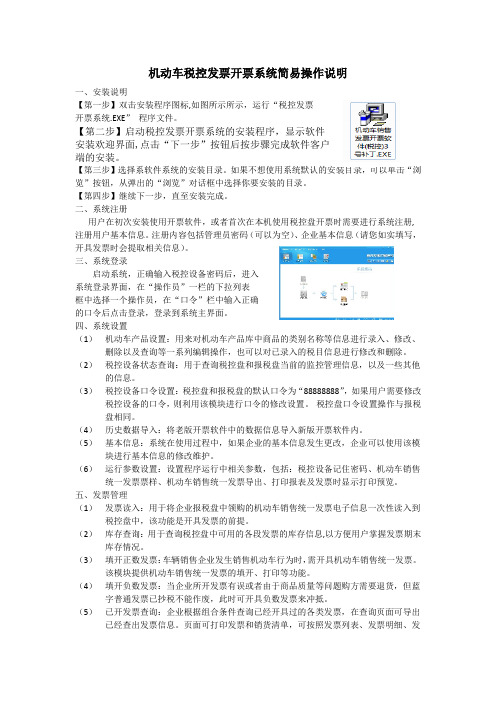
机动车税控发票开票系统简易操作说明一、安装说明【第一步】双击安装程序图标,如图所示所示,运行“税控发票开票系统.EXE ” 程序文件。
【第二步】启动税控发票开票系统的安装程序,显示软件安装欢迎界面,点击“下一步”按钮后按步骤完成软件客户端的安装。
【第三步】选择系软件系统的安装目录。
览”按钮,从弹出的“浏览”对话框中选择你要安装的目录。
【第四步】继续下一步,直至安装完成。
二、系统注册用户在初次安装使用开票软件,或者首次在本机使用税控盘开票时需要进行系统注册,注册用户基本信息。
注册内容包括管理员密码开具发票时会提取相关信息)。
三、系统登录启动系统,正确输入税控设备密码后,进入系统登录界面,在“操作员”一栏的下拉列表框中选择一个操作员,在“口令”栏中输入正确的口令后点击登录,登录到系统主界面。
四、系统设置(1) 机动车产品设置:用来对机动车产品库中商品的类别名称等信息进行录入、修改、删除以及查询等一系列编辑操作,也可以对已录入的税目信息进行修改和删除。
(2) 税控设备状态查询:用于查询税控盘和报税盘当前的监控管理信息,以及一些其他的信息。
(3) 税控设备口令设置:税控盘和报税盘的默认口令为“88888888”,如果用户需要修改税控设备的口令,则利用该模块进行口令的修改设置。
税控盘口令设置操作与报税盘相同。
(4) 历史数据导入:将老版开票软件中的数据信息导入新版开票软件内。
(5) 基本信息:系统在使用过程中,如果企业的基本信息发生更改,企业可以使用该模块进行基本信息的修改维护。
(6) 运行参数设置:设置程序运行中相关参数,包括:税控设备记住密码、机动车销售统一发票票样、机动车销售统一发票导出、打印报表及发票时显示打印预览。
五、发票管理(1) 发票读入:用于将企业报税盘中领购的机动车销售统一发票电子信息一次性读入到税控盘中,该功能是开具发票的前提。
(2) 库存查询:用于查询税控盘中可用的各段发票的库存信息,以方便用户掌握发票期末库存情况。
比较清楚税控发票开票软件(金税盘版)开具红字专、普票方法

对于跨月和当月已抄税的发票开票软件无法作废,只能开具负数,软件支持对增值税专用发票、增值税普通发票、货物运输业增值税专用发票、机动车销售统一发票开具红字,下面以增值税专用发票和增值税普通发票为例介绍具体开具流程:一、增值税专用发票(含增值税专用发票和货物运输业增值税专用发票)进入开票软件请点击“发票管理-红字发票信息表-红字增值税专用发票信息表填开”;或者通过导航图“信息表”-“红字增值税专用发票信息表填开”进入填开界面;系统自动弹出信息表选择的界面;企业需要根据实际情况选择相对应的条件:1、购买方申请:常用的是购买方申请选择“已抵扣”选项,通常是由于购买放认证了销售方所开具的增值税专票后需要开负数时使用。
2、销售方申请:销售方申请分为两项,若销售方的发票是隔月开具的(非本月和上月且在180天内)需要选择第一个选项“因开票有误购买方拒收的”若发票是本月或者上月开具的,一般选择第二个选项“因开票有误等原因尚未交付的。
下面以销售方申请为例介绍信息表的具体操作:1、销售方选择申请原因后,必须录入发票代码和发票号码,录入后系统会自动判断,若可以开具系统会给出提示“本张发票可以开红字发票”,点击“确定”;若所申请的发票存在于软件发票库内,系统会自动生成对应信息表,确认无误后请点击“打印”即可保存信息表对库中带折扣的蓝字发票开具信息表时,系统会自动将折扣分摊反映在对应商品行中,不再显示折扣行信息。
若当前发票库内无该张发票信息,则信息需要手工录入,并且需要注意,数量和金额填写负数,若企业开的是货运发票,金额必须是正数,确认无误后请点击“打印”即可保存信息表。
2、信息表填开后再请点开“红字发票信息表-红字增值税专用发票信息表查询导出”;选中对应信息表请点击“上传”,系统弹出提示点击“确认”;审核后信息表描述会变为“审核通过”,信息表编号内编号可供开具红字专用发票。
请点击“发票管理-发票填开-增值税专用发票填开”,出现如图显示发票号码确认界面,确认无误后点击“确认”;发票填开后请点击第一排“红字”,弹出的下拉菜单中共有三种方式;选择“导入网络下载的红字发票信息表”;系统会弹出信息表选择界面,正常选中信息表点击“选择”或者双击信息表都可以;若信息表选择内无信息表内容,则需要点击“下载”,设置条件后点击“确定”;“直接开具”需要输入信息表编号,发票代码和发票号码;“导入红字发票信息表”需要选择红字信息表文件,文件以XML为后缀;以上三种方式都可以正常生成红字发票,备注栏自动显示对应信息表编号,若需要开具红字发票的对应蓝字发票不存在发票库,则需要手工录入发票信息;确认无误后打印发票即可。
税控发票开票软件(金税盘版)安装使用常见问题解答
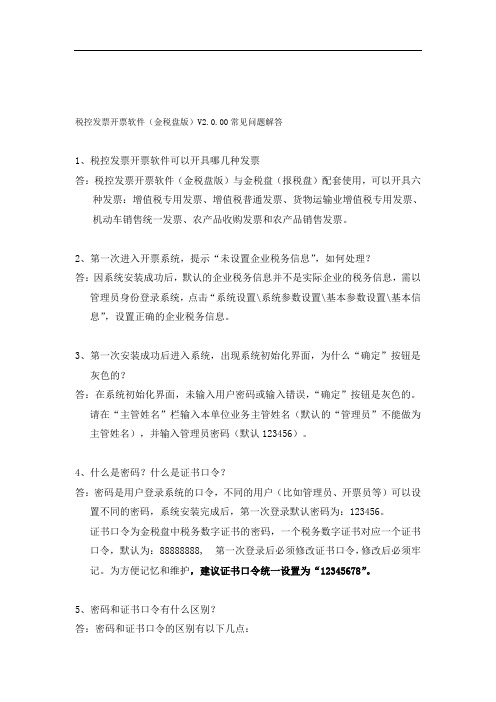
税控发票开票软件(金税盘版)V2.0.00常见问题解答1、税控发票开票软件可以开具哪几种发票答:税控发票开票软件(金税盘版)与金税盘(报税盘)配套使用,可以开具六种发票:增值税专用发票、增值税普通发票、货物运输业增值税专用发票、机动车销售统一发票、农产品收购发票和农产品销售发票。
2、第一次进入开票系统,提示“未设置企业税务信息”,如何处理?答:因系统安装成功后,默认的企业税务信息并不是实际企业的税务信息,需以管理员身份登录系统,点击“系统设置\系统参数设置\基本参数设置\基本信息”,设置正确的企业税务信息。
3、第一次安装成功后进入系统,出现系统初始化界面,为什么“确定”按钮是灰色的?答:在系统初始化界面,未输入用户密码或输入错误,“确定”按钮是灰色的。
请在“主管姓名”栏输入本单位业务主管姓名(默认的“管理员”不能做为主管姓名),并输入管理员密码(默认123456)。
4、什么是密码?什么是证书口令?答:密码是用户登录系统的口令,不同的用户(比如管理员、开票员等)可以设置不同的密码,系统安装完成后,第一次登录默认密码为:123456。
证书口令为金税盘中税务数字证书的密码,一个税务数字证书对应一个证书口令,默认为:88888888, 第一次登录后必须修改证书口令,修改后必须牢记。
为方便记忆和维护,建议证书口令统一设置为“12345678”。
5、密码和证书口令有什么区别?答:密码和证书口令的区别有以下几点:(1)密码针对用户,开票软件可设置多个权限不同的用户,不同的用户可设置不同的密码;证书口令针对税务数字证书,一个金税盘对应一个税务数字证书,对应一个证书口令;(2)修改方式不同:用户密码通过“系统维护\用户管理\修改密码”菜单进行重新设置;证书口令通过点击电脑桌面右下角“证书管理系统托盘”图标进行重新设置。
(3)重装系统后作用不同:若用户修改过密码和证书口令,在开票软件重新安装后,密码恢复到初始密码,证书口令仍为修改后的口令。
- 1、下载文档前请自行甄别文档内容的完整性,平台不提供额外的编辑、内容补充、找答案等附加服务。
- 2、"仅部分预览"的文档,不可在线预览部分如存在完整性等问题,可反馈申请退款(可完整预览的文档不适用该条件!)。
- 3、如文档侵犯您的权益,请联系客服反馈,我们会尽快为您处理(人工客服工作时间:9:00-18:30)。
机动车销售统一发票开票软件简单操作说明
一、政策背景
为了进一步加强机动车辆税收征收管理,适应使用税控器具开具发票的需要,国税总局决定从2006年8月1日起,统一使用新版《机动车销售统一发票》。
(国税函〔2006〕479号“国家税务总局关于使用新版机动车销售统一发票有关问题的通知”)
通知要求,《机动车发票》应使用计算机和税控器具开具。
在尚未使用税控器具前,可暂使用计算机开具,因此国家税务总局统一开发了机动车销售统一发票开票软件,免费供机动车销售单位使用。
税控器具及开票软件使用的具体规定由总局另行通知。
二、软件介绍
1、系统简介
“机动车销售统一发票开票软件”用于配合《关于加强货物运输业税收征收管理的通知》(国税发[2003]121号)的要求,提供新版《机动车销售统一发票》的开具、打印等功能,解决正式使用税控盘之前“车售发票”的机打问题。
2、硬件设备
一台普通电脑及平推式针式打印机。
3、适用范围
适用于车辆销售企业开具机动车销售统一发票。
三、软件下载及安装
1、下载地址:义乌国税网站()--》下载专区--》机动车销售统一发票开票软件,点击“下
载地址一”,点击“保存”,将它保存在自己电脑指定目录。
2、安装:点击安装程序“机动车销售统一发票开票软件.exe”,直接按系统提示点击“确定”或“下一步”,
直到系统提示点击“完成”按扭,系统在桌面建立快捷图标“机动车销售统一发票开票软件(v1.0)”,点击该快捷图标,就可运行机动车销售统一发票开票软件。
四、操作说明
1、第一次运行本系统时,用户ID默认为system,密码为12345,随后点击确定即可进入本系统。
进入本系
统后,请在“常用信息管理”—〉“操作员管理”下用鼠标点击当前用户行,这样就可以选中当前用户行,就可以直接修改当前用户ID、用户名称及口令。
这里也可以增加新的用户并删除老用户。
2、在“常用信息管理”—〉“销货单位信息”下,输入自己企业的信息,其中“主管税务机关代码”为“133078200”,
“主管税务机关名称”统一为“浙江省义乌市国家税务局”。
3、根据需要,在“常用信息管理”菜单下,点击“厂牌型号信息”、“车辆类型信息”、“产地信息”标签,输入
经常要用到的厂牌型号信息、车辆类型信息、产地信息,当开具发票的时候,只需选择即可,而不用每次输入。
4、在“常用信息管理”菜单下,点击“发票段设置”标签,进入“发票段设置”管理。
把要使用的发票段信息
存入数据库中,并在当前要使用的发票段前打上“选中”标志。
5、做好上述这些设置,就可以开具发票,如发票打印位置不对,可以点击“发票开具”—>“打印设置”,
调整打印位置。
6、在开始使用前,认真阅读“帮助”菜单下“帮助F1”。
7、在日常开具时,应时刻注意核对电脑显示当前“发票代码”“发票号码”与实际使用发票的发票代码、发
票号码是否一致,如有不符,可在“常用信息管理”—>“发票段设置”标签下修改。
五、使用须知
1、凡从事机动车零售业务的单位和个人,从2006年8月1日起,在销售机动车(不包括销售旧机动车)收取款项时,必须开具税务机关统一印制的新版《机动车销售统一发票》,并在发票联加盖财务专用章或发票专用章,抵扣联和报税联不得加盖印章。
2、如发生退货的,应在价税合计的大写金额第一字前加“负数”字,在小写金额前加“-”号。
3、《机动车发票》税控码及10项加密参数填开的内容要保证打印在相关栏目正中,不得压格或出格。
在开票过程中,发现有误的,可即时作废,并在废票全部联次监制章部位做剪口处理。
4、旧版《机动车发票》从2006年 8月 1日起停止使用,各用票户在2006年7月31日前必须到国税部门缴销已领购的旧版《机动车发票》,换领新版机动车销售统一发票(电脑版),并从2006年 8月 1日起开始使用。
5、维护单位:恒信电脑公司(电话:5528111 地址:城中中路38号)业务部门:国税发票股 5567081。
